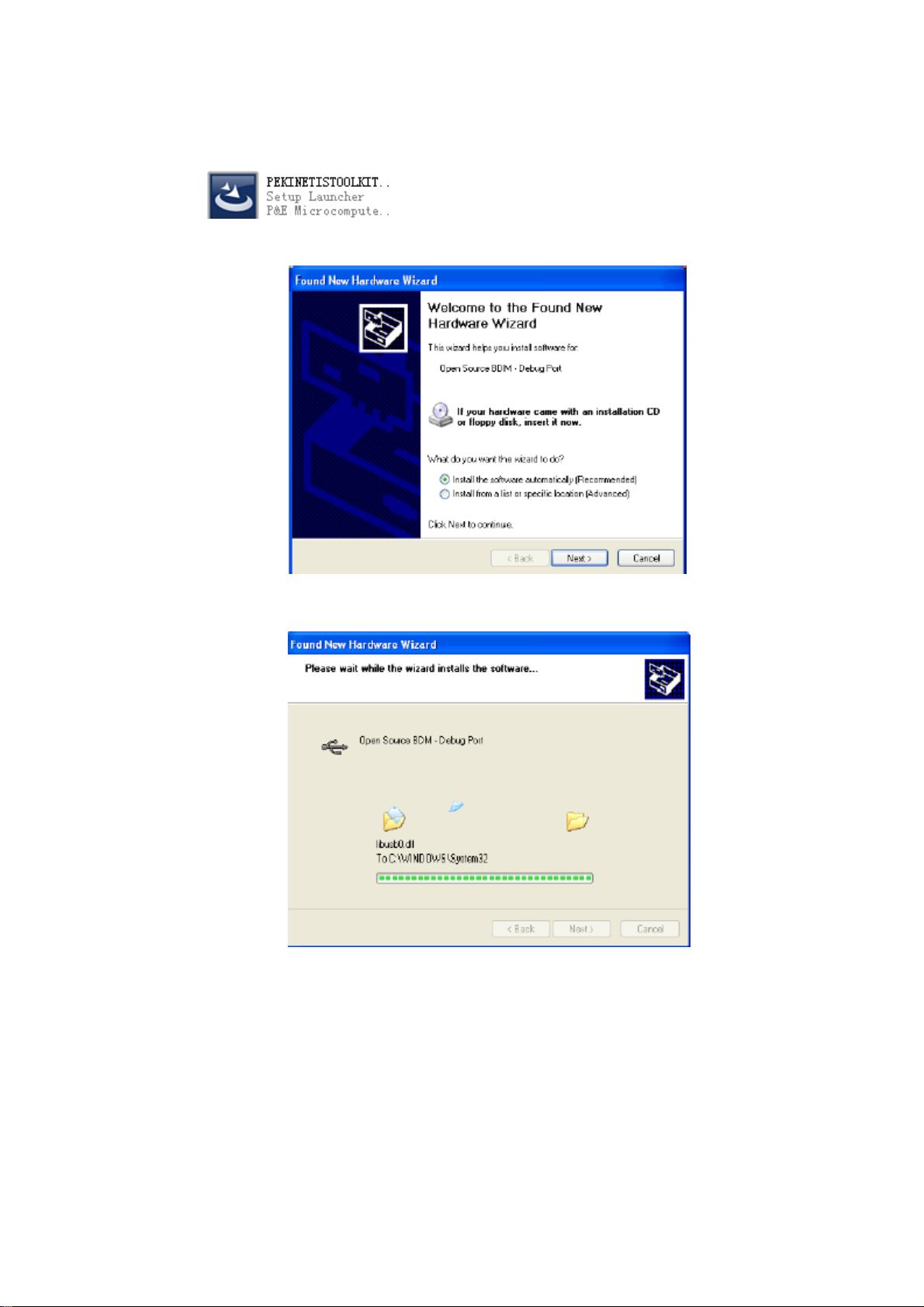JTAG写入器安装与使用教程
需积分: 0 175 浏览量
更新于2024-09-12
收藏 342KB PDF 举报
"JTAG写入器的使用教程"
本文主要介绍了如何使用JTAG写入器,这是一种用于编程和调试嵌入式系统中微控制器的工具。JTAG(Joint Test Action Group)是一种国际标准,主要用于电路板级的测试和调试。在IT领域,JTAG接口被广泛应用于芯片级的编程和故障排查。
首先,我们需要安装JTAG写入器的驱动。这通常涉及双击安装文件,按照提示进行操作,直到安装完成。安装完成后,将写入器连接到个人计算机(PC),系统会自动识别并显示相应的界面。确认安装成功后,点击“Finish”结束安装过程。
接下来,我们进入JTAG写入器的使用环节。这里以IAR Embedded Workbench作为开发环境,它是一个集成开发环境(IDE),专门用于编写嵌入式系统的应用程序。在IAR中,你可以打开项目文件(如 gpio.eww),这将展示项目的文件结构,包括CPU相关的文件、驱动文件(如GPIO、键盘驱动等)以及主函数和中断函数。
在进行程序下载之前,需要设置 Workspace 和 Debugger。Workspace 的选择决定了程序是下载到RAM还是FLASH。若要将程序下载到RAM中运行,需在Workspace中选择相应的选项;若要烧录到FLASH中,以便程序在断电后仍能保存,同样需要在Workspace中选择对应的选项。
对于Debugger的选择,如果使用JTAG写入器,需要在设置中选择驱动为PEmicro。而如果使用J-Link写入器,则应选择相应的驱动。设置完成后,可以通过点击工具栏的“Make”按钮来编译程序,编译信息将在Message消息框中显示。
最后,程序的擦除和写入操作如下:
- 如果要将程序写入RAM,可以点击特定的下载按钮,然后进行在线调试。在线调试允许在运行时查看和修改程序状态,通常通过工具栏的功能进行控制。
- 如果要将程序写入FLASH,需要先选择“Erase Memory”,然后选择“Download Active Application”来写入程序。写入后,即使断电,程序也不会丢失。
请注意,使用IAR环境下,Debugger的Driver应选择PEmicro,并根据程序的存储位置(RAM或FLASH)正确设置Workspace。这样,便能确保JTAG写入器有效且安全地进行程序的写入和调试。
2020-05-31 上传
2010-03-11 上传
2012-04-20 上传
2013-07-16 上传
2009-12-21 上传
2023-08-29 上传
2022-09-19 上传
u010088799
- 粉丝: 0
- 资源: 1
最新资源
- 深入浅出:自定义 Grunt 任务的实践指南
- 网络物理突变工具的多点路径规划实现与分析
- multifeed: 实现多作者间的超核心共享与同步技术
- C++商品交易系统实习项目详细要求
- macOS系统Python模块whl包安装教程
- 掌握fullstackJS:构建React框架与快速开发应用
- React-Purify: 实现React组件纯净方法的工具介绍
- deck.js:构建现代HTML演示的JavaScript库
- nunn:现代C++17实现的机器学习库开源项目
- Python安装包 Acquisition-4.12-cp35-cp35m-win_amd64.whl.zip 使用说明
- Amaranthus-tuberculatus基因组分析脚本集
- Ubuntu 12.04下Realtek RTL8821AE驱动的向后移植指南
- 掌握Jest环境下的最新jsdom功能
- CAGI Toolkit:开源Asterisk PBX的AGI应用开发
- MyDropDemo: 体验QGraphicsView的拖放功能
- 远程FPGA平台上的Quartus II17.1 LCD色块闪烁现象解析